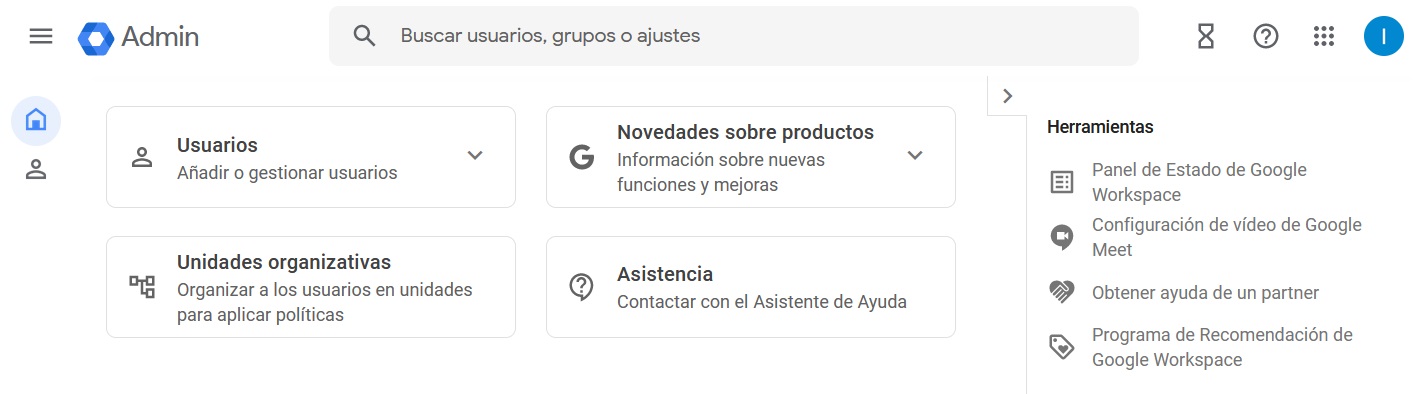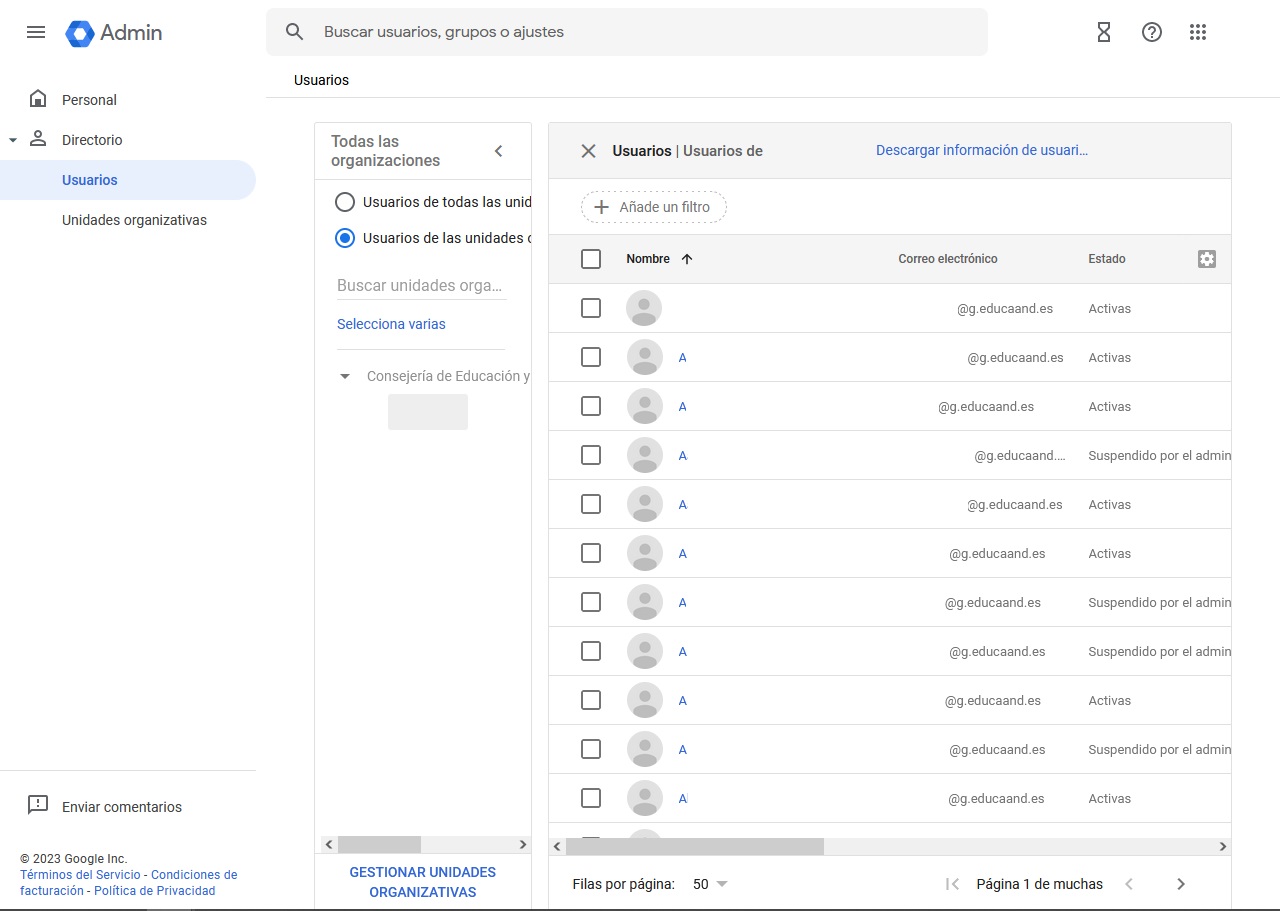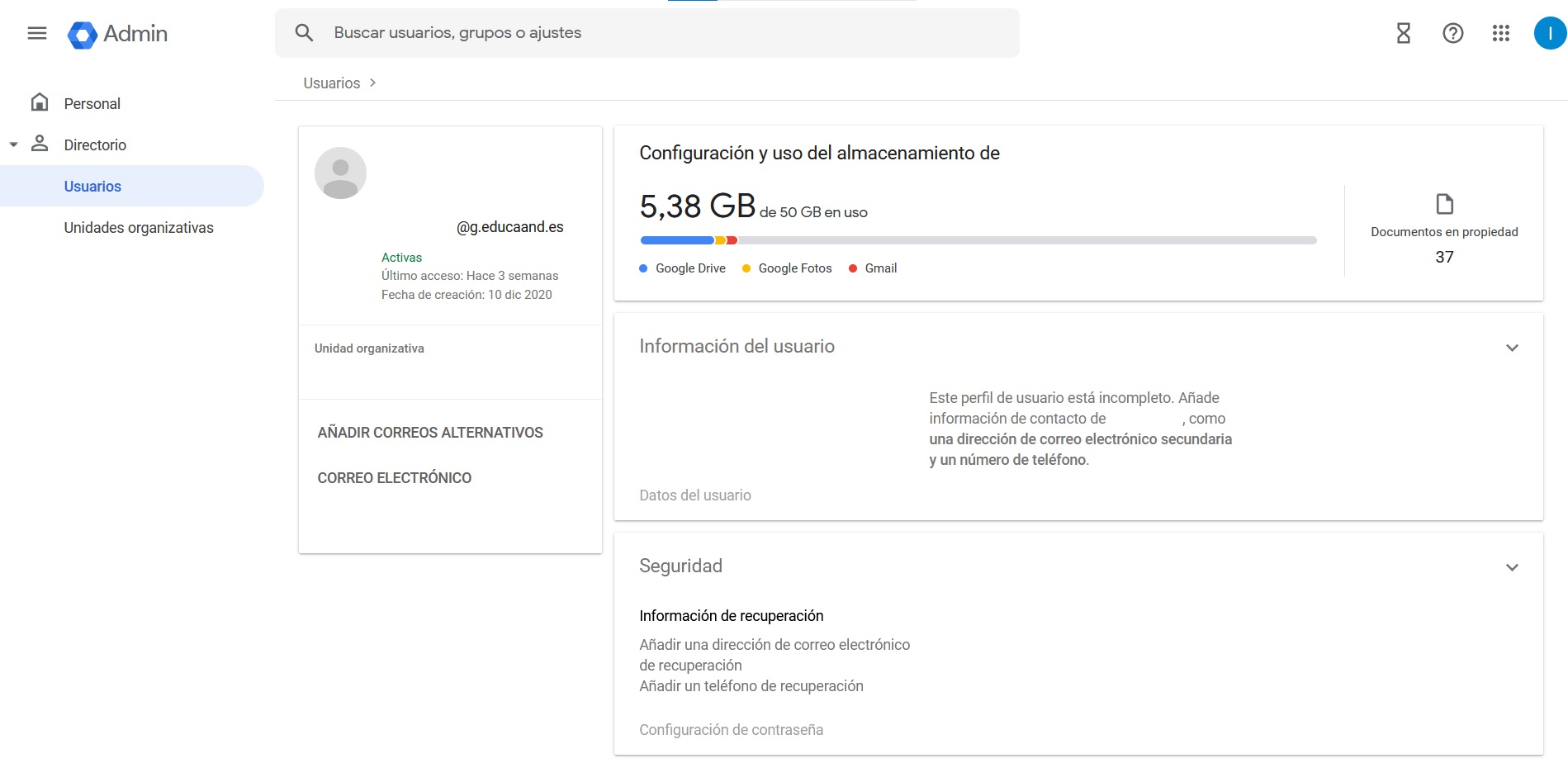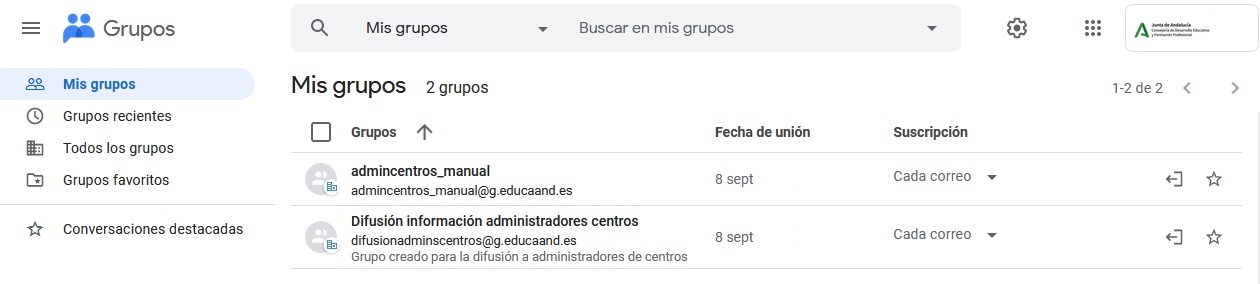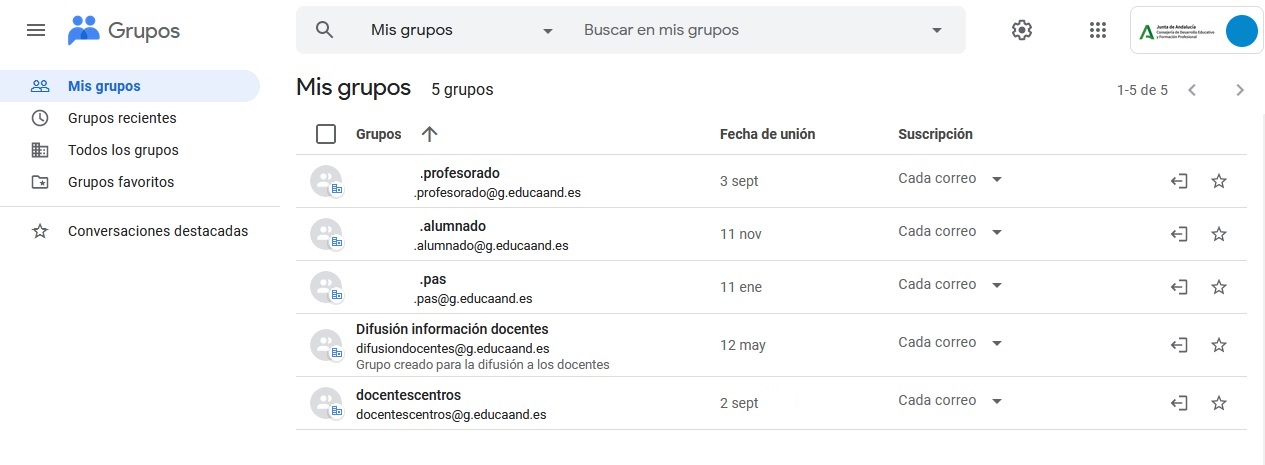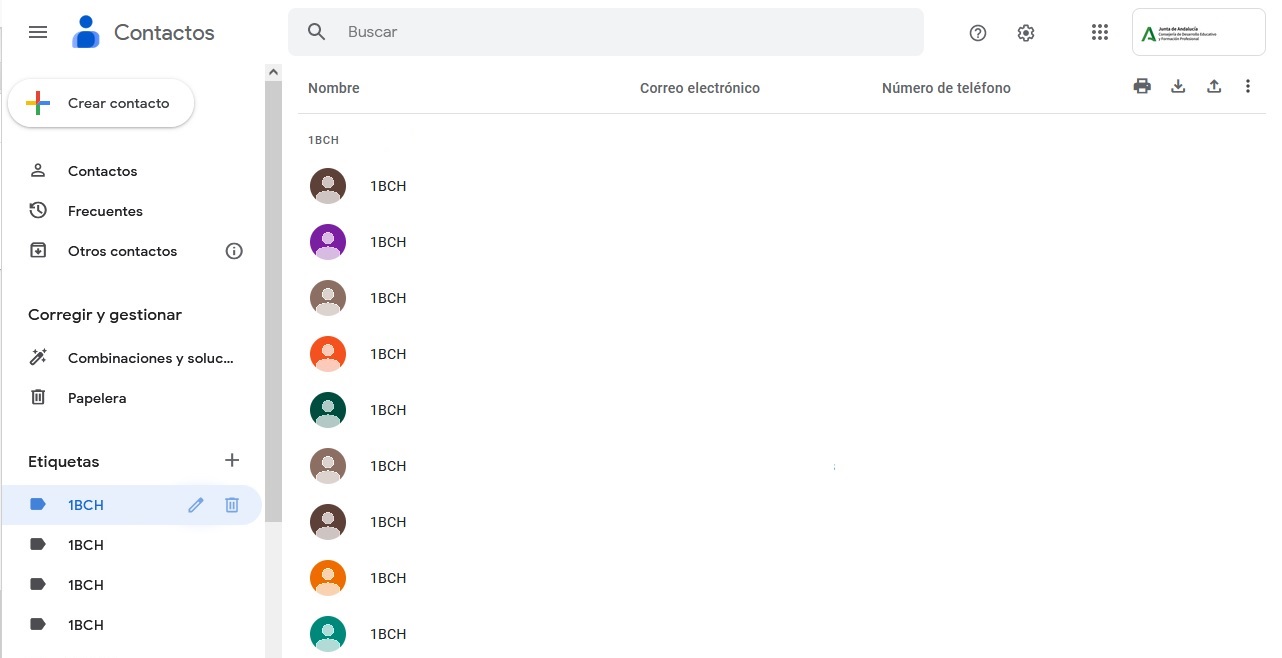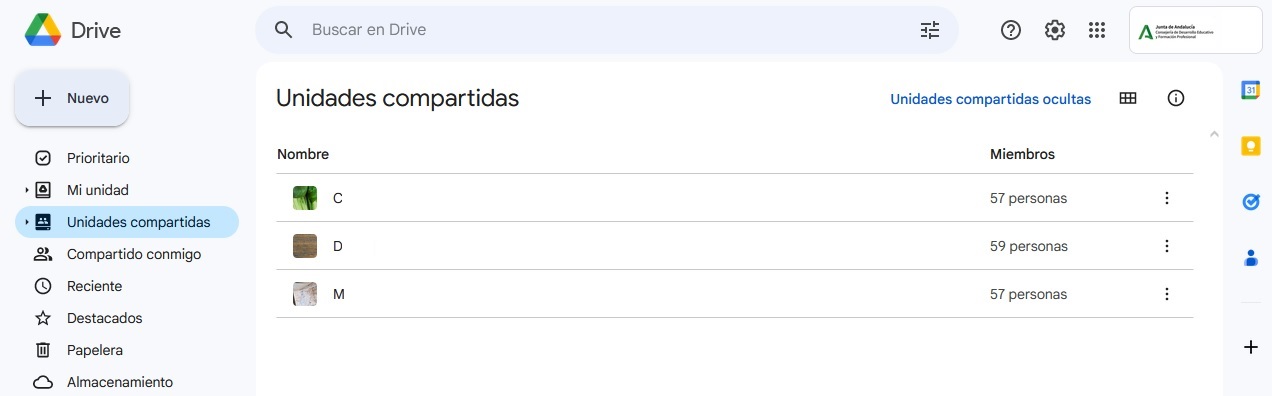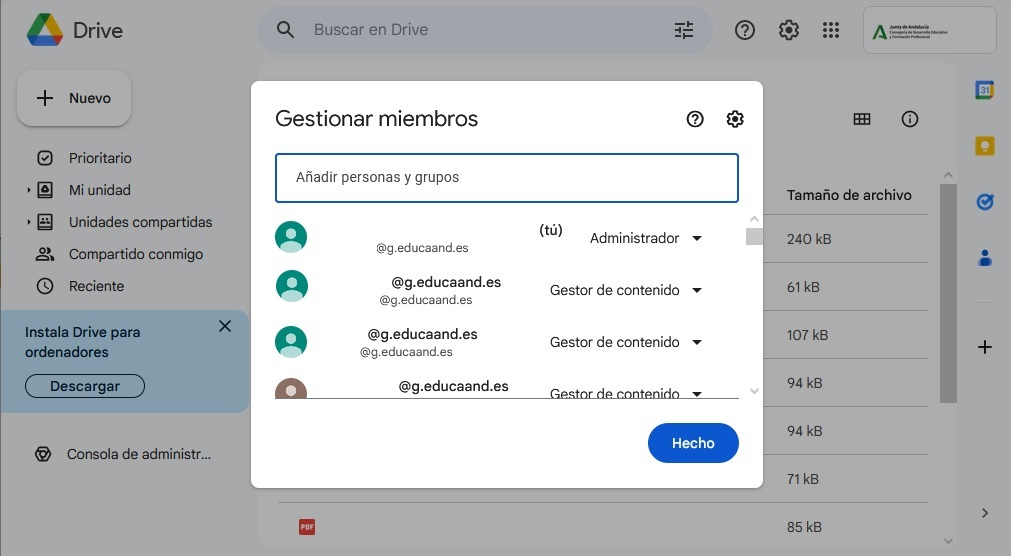Para acceder al panel de administración de Google, debes abrir la aplicación web https://admin.google.com con una de las cuentas autorizadas para la administración.
Desde el panel de administración y otras herramientas de Google se pueden realizar las siguientes tareas de administración:
Listado de usuarios
Al acceder al apartado usuarios, se puede ver el listado de usuarios creados para la Unidad Organizativa correspondiente al centro. Se muestra la imagen de la cuenta, el nombre del usuario, la cuenta g.educaand asociada y el estado de la cuenta.
Gestionar usuarios
Al seleccionar un usuario en el listado de usuarios de la consola de administración, se puede ver la información relativa a la cuenta: espacio utilizado, número de documentos, último acceso, cuentas secundarias, información de recuperación y gestionar contraseña.
Gestionar Grupos
Desde la aplicación Grupos, los usuarios pueden comprobar la pertenencia a un determinado grupo. En el caso de una cuenta de administración de centro se mostrarán los grupos de administración
Mientras que para el profesorado y alumnado del centro estarán registrados en sus grupos correspondientes
La pertenencia de un usuario a un grupo se realiza automáticamente con la información de Séneca: profesorado asignado al centro y matriculaciones de alumnado.
Se pueden añadir nuevos usuarios y usuarias a los grupos si se realiza a través de su cuenta g.educaand.es.
Crear y administrar Unidades Compartidas
El administrador de la cuenta del centro puede crear unidades compartidas en Google Drive
Una vez creada la unidad compartida, se deben indicar los miembros y el nivel de permiso con el que va a acceder.